Vind je het moeilijk om je Windows-computer goed te organiseren met mapjes of heb je veel te veel mapjes op je harde schijf? Dan kun je een of meerdere schijfpartities maken.
Adam Pokutycki (13 jaar)
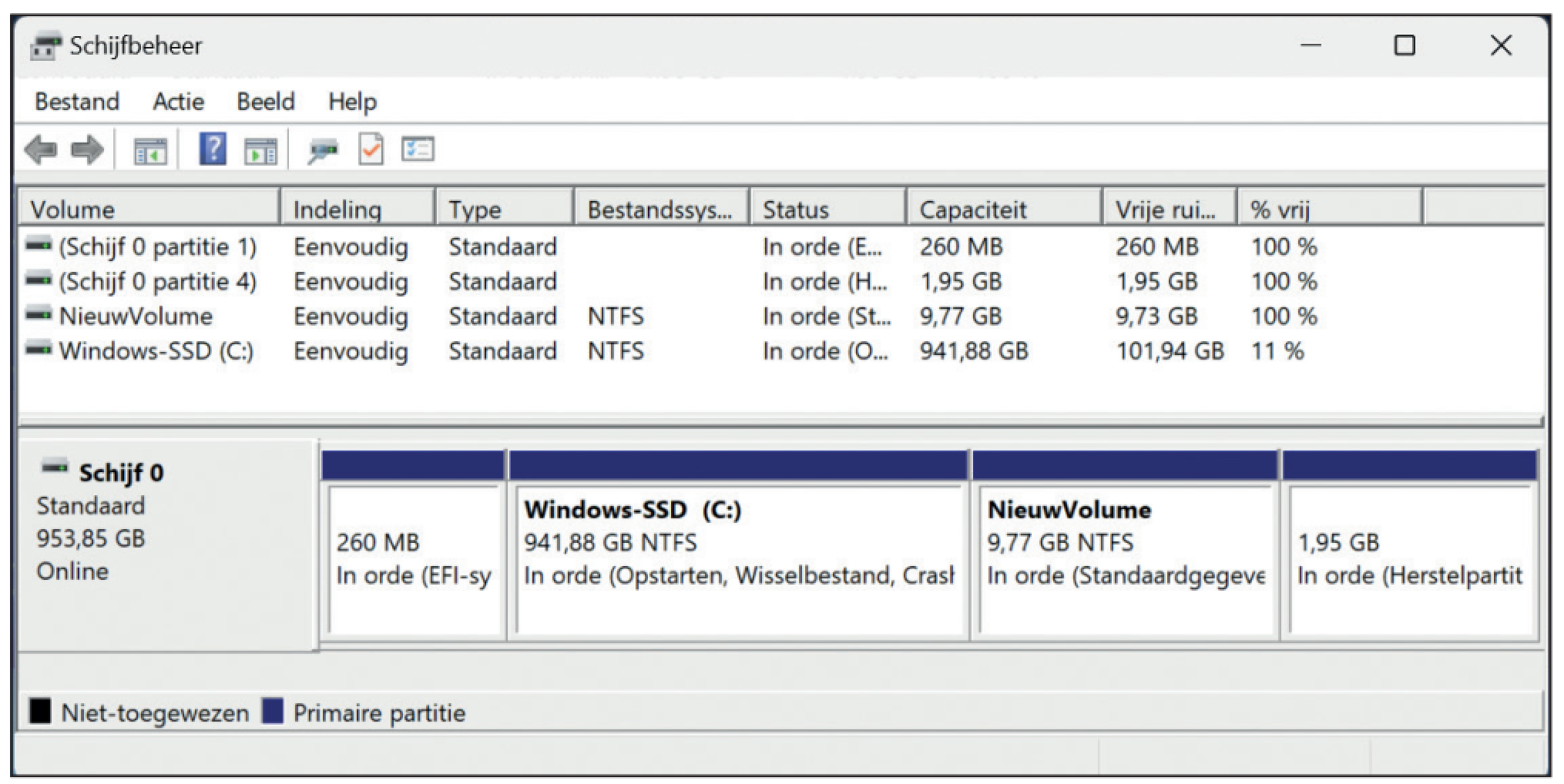
Vind je het moeilijk om je Windows-computer goed te organiseren met mapjes of heb je veel te veel mapjes op je harde schijf? Dan kun je een of meerdere schijfpartities maken. Dit kun je gemakkelijk doen door in de Windows-zoekbalk 'partities op harde schijf maken en formatteren' op te zoeken en dan het programma op te starten.
In het venster Schijfbeheer kun je veel doen. Om je harde schijf in partities te verdelen, klik je met de rechtermuisknop je primaire partitie aan (dit is meestal de partitie met het grootste volume). Klik dan op Volume Verkleinen, de computer berekent dan precies hoeveel je kunt verkleinen. Vul daarna in het witte vak hoe groot de gewenste partitie moet zijn in MB en klik dan op Verkleinen. Er zal een niet-toegewezen partitie worden gemaakt. Klik met de rechtermuisknop op die partitie en klik op Nieuw Eenvoudig Volume. Klik dan op Volgende en dan kun je nog een keer kiezen hoe groot de partitie moet zijn en klik dan weer op Volgende. Nu kun je een stationsletter toewijzen zoals D:. Klik op Volgende en als dit volume geen bestanden heeft, dan kun je gerust een naam geven aan de partitie en klikken op Volgende. Als het volume wel bestanden heeft, moet je die even naar een andere drive brengen, want het formatteren van een schijf wist alle bestanden op de partitie. Klik op het laatste scherm op Voltooien waarna je een bruikbare partitie hebt gemaakt.
Als je deze partitie wil verwijderen, klik je met de rechtermuisknop op het volume en op Volume Verwijderen. Vervolgens klik je met je rechtermuisknop op je Primaire Partitie en dan kies je de optie Volume Uitbreiden. Hier hoef je vrijwel niets meer te doen: klik gewoon op Volgende en dan op Voltooien. Nu kun je dus partities maken en verwijderen.